telefon OPEL ZAFIRA C 2016 Příručka k informačnímu systému (in Czech)
[x] Cancel search | Manufacturer: OPEL, Model Year: 2016, Model line: ZAFIRA C, Model: OPEL ZAFIRA C 2016Pages: 181, velikost PDF: 2.94 MB
Page 48 of 181

48NavigaceChcete-li zadat nebo upravit název
příslušného místa, zvolte pole Zadání
názvu. Zobrazí se klávesnice.
Zadejte požadovaný název a zadání
potvrďte.
Chcete-li upravit adresu, zvolte pole
Zadání adresy. Zobrazí se maska pro zadání adresy. Proveďte změny
a zadání potvrďte.
Chcete-li zadat nebo upravit číslo
telefonu, zvolte pole Zadání čísla.
Zobrazí se klávesnice. Zadejte
požadované číslo.
Je-li aktivována funkce 3 40,
záznamy v adresáři se zobrazí na mapě jako ikony bodů zájmů. Chcete-
li změnit ikonu označující zadání
adresy, zvolte pole Zadání ikony.
Zobrazí se seznam všech ikon bodů
zájmů, které jsou dostupné
v systému.
Procházejte seznam a vyberte
požadovanou položku.
Dole na masce zadání zvolte Hotovo.
Adresa se uloží.Výběr adres z adresáře
Stiskněte DEST / NAV , zobrazí se
nabídka Zadání cíle , a potom zvolte
Adresář . Zobrazí se seznam všech
záznamů s adresami.
Zvolte požadovaný záznam.
Zobrazí se nabídka potvrzení. Zvolte Zahájit navigaci trasy a spustí se
navádění po trase.
Upravování adres v adresáři
Stiskněte DEST / NAV , zobrazí se
nabídka Zadání cíle , a potom zvolte
Adresář . Zobrazí se seznam všech
záznamů s adresami.
Zvolte požadovaný záznam.
Zobrazí se nabídka potvrzení. Pro
zobrazení masky Položka adresáře
zvolte Upr..
Proveďte změny a zadání potvrďte.
Změny se uloží do adresáře.
Telefonní seznam Adresy uložené v adresáři
připojeného mobilního telefonu lze
zvolit jako cíle.
Stiskněte DEST / NAV , zobrazí se
nabídka Zadání cíle , a potom zvolte
Telefonní seznam . Zobrazí se
nabídka Prohledávání tel. seznamu .
Chcete-li zobrazit předběžný výběr záznamů z telefonního seznamu,
který chcete zobrazovat, zvolte první
číslo z požadovaného rozsahu.
Telefonní seznam skočí na místo
zvoleného písmene v rozsahu.
Page 49 of 181
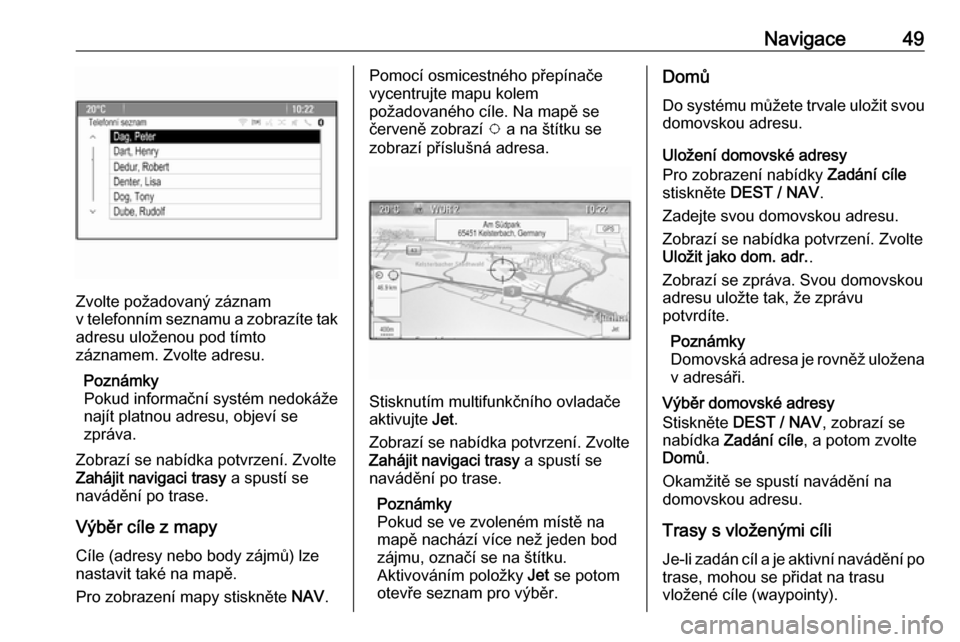
Navigace49
Zvolte požadovaný záznam
v telefonním seznamu a zobrazíte tak adresu uloženou pod tímto
záznamem. Zvolte adresu.
Poznámky
Pokud informační systém nedokáže
najít platnou adresu, objeví se
zpráva.
Zobrazí se nabídka potvrzení. Zvolte
Zahájit navigaci trasy a spustí se
navádění po trase.
Výběr cíle z mapy
Cíle (adresy nebo body zájmů) lze nastavit také na mapě.
Pro zobrazení mapy stiskněte NAV.
Pomocí osmicestného přepínače
vycentrujte mapu kolem
požadovaného cíle. Na mapě se
červeně zobrazí v a na štítku se
zobrazí příslušná adresa.
Stisknutím multifunkčního ovladače
aktivujte Jet.
Zobrazí se nabídka potvrzení. Zvolte Zahájit navigaci trasy a spustí se
navádění po trase.
Poznámky
Pokud se ve zvoleném místě na mapě nachází více než jeden bod
zájmu, označí se na štítku.
Aktivováním položky Jet se potom
otevře seznam pro výběr.
Domů
Do systému můžete trvale uložit svou
domovskou adresu.
Uložení domovské adresy
Pro zobrazení nabídky Zadání cíle
stiskněte DEST / NAV .
Zadejte svou domovskou adresu. Zobrazí se nabídka potvrzení. Zvolte Uložit jako dom. adr. .
Zobrazí se zpráva. Svou domovskou
adresu uložte tak, že zprávu
potvrdíte.
Poznámky
Domovská adresa je rovněž uložena
v adresáři.
Výběr domovské adresy
Stiskněte DEST / NAV , zobrazí se
nabídka Zadání cíle , a potom zvolte
Domů .
Okamžitě se spustí navádění na
domovskou adresu.
Trasy s vloženými cíli
Je-li zadán cíl a je aktivní navádění po trase, mohou se přidat na trasu
vložené cíle (waypointy).
Page 58 of 181
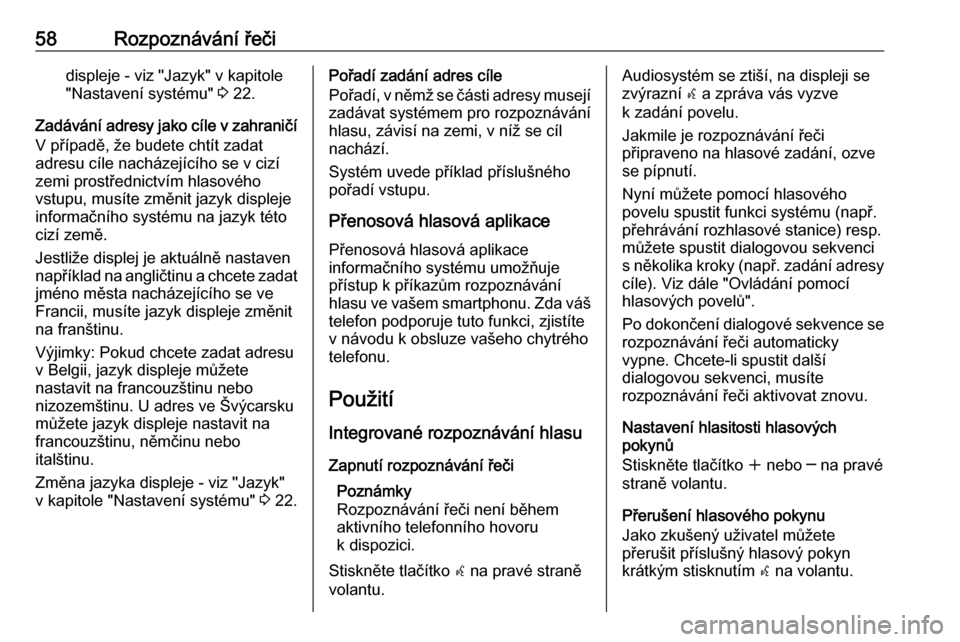
58Rozpoznávání řečidispleje - viz "Jazyk" v kapitole
"Nastavení systému" 3 22.
Zadávání adresy jako cíle v zahraničí
V případě, že budete chtít zadat
adresu cíle nacházejícího se v cizí
zemi prostřednictvím hlasového
vstupu, musíte změnit jazyk displeje
informačního systému na jazyk této
cizí země.
Jestliže displej je aktuálně nastaven
například na angličtinu a chcete zadat
jméno města nacházejícího se ve
Francii, musíte jazyk displeje změnit
na franštinu.
Výjimky: Pokud chcete zadat adresu
v Belgii, jazyk displeje můžete
nastavit na francouzštinu nebo
nizozemštinu. U adres ve Švýcarsku můžete jazyk displeje nastavit na
francouzštinu, němčinu nebo
italštinu.
Změna jazyka displeje - viz "Jazyk"
v kapitole "Nastavení systému" 3 22.Pořadí zadání adres cíle
Pořadí, v němž se části adresy musejí zadávat systémem pro rozpoznávání
hlasu, závisí na zemi, v níž se cíl
nachází.
Systém uvede příklad příslušného
pořadí vstupu.
Přenosová hlasová aplikace
Přenosová hlasová aplikace
informačního systému umožňuje
přístup k příkazům rozpoznávání
hlasu ve vašem smartphonu. Zda váš
telefon podporuje tuto funkci, zjistíte
v návodu k obsluze vašeho chytrého
telefonu.
Použití Integrované rozpoznávání hlasuZapnutí rozpoznávání řeči Poznámky
Rozpoznávání řeči není během
aktivního telefonního hovoru
k dispozici.
Stiskněte tlačítko w na pravé straně
volantu.Audiosystém se ztiší, na displeji se
zvýrazní w a zpráva vás vyzve
k zadání povelu.
Jakmile je rozpoznávání řeči připraveno na hlasové zadání, ozve se pípnutí.
Nyní můžete pomocí hlasového
povelu spustit funkci systému (např.
přehrávání rozhlasové stanice) resp. můžete spustit dialogovou sekvenci
s několika kroky (např. zadání adresy
cíle). Viz dále "Ovládání pomocí
hlasových povelů".
Po dokončení dialogové sekvence se rozpoznávání řeči automaticky
vypne. Chcete-li spustit další
dialogovou sekvenci, musíte
rozpoznávání řeči aktivovat znovu.
Nastavení hlasitosti hlasových
pokynů
Stiskněte tlačítko w nebo ─ na pravé
straně volantu.
Přerušení hlasového pokynu
Jako zkušený uživatel můžete
přerušit příslušný hlasový pokyn
krátkým stisknutím w na volantu.
Page 59 of 181
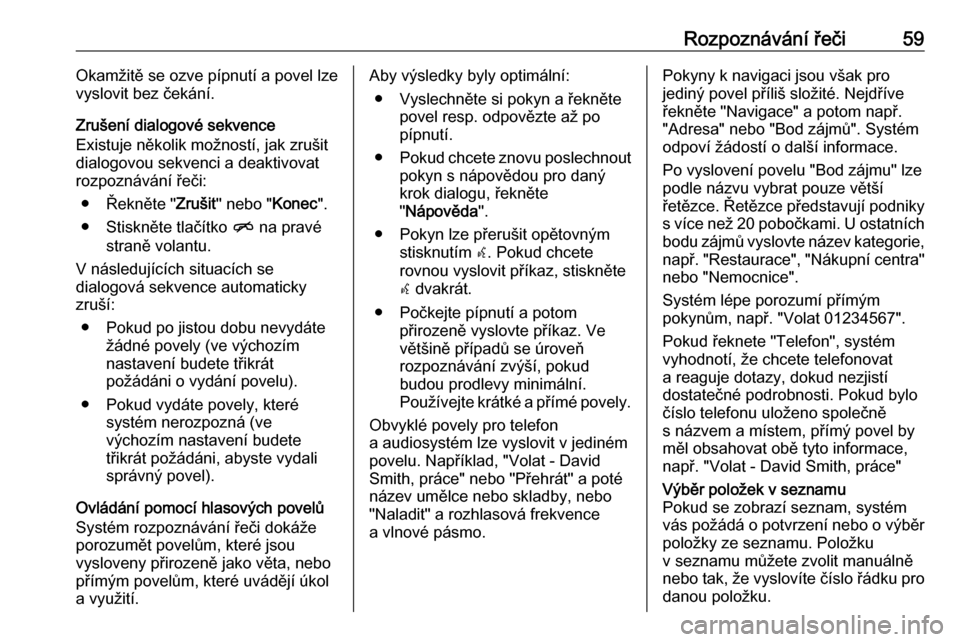
Rozpoznávání řeči59Okamžitě se ozve pípnutí a povel lze
vyslovit bez čekání.
Zrušení dialogové sekvence
Existuje několik možností, jak zrušit
dialogovou sekvenci a deaktivovat
rozpoznávání řeči:
● Řekněte " Zrušit" nebo " Konec".
● Stiskněte tlačítko n na pravé
straně volantu.
V následujících situacích se
dialogová sekvence automaticky
zruší:
● Pokud po jistou dobu nevydáte žádné povely (ve výchozím
nastavení budete třikrát
požádáni o vydání povelu).
● Pokud vydáte povely, které systém nerozpozná (ve
výchozím nastavení budete
třikrát požádáni, abyste vydali
správný povel).
Ovládání pomocí hlasových povelů
Systém rozpoznávání řeči dokáže
porozumět povelům, které jsou
vysloveny přirozeně jako věta, nebo
přímým povelům, které uvádějí úkol
a využití.Aby výsledky byly optimální:
● Vyslechněte si pokyn a řekněte povel resp. odpovězte až po
pípnutí.
● Pokud chcete znovu poslechnout
pokyn s nápovědou pro daný
krok dialogu, řekněte
" Nápověda ".
● Pokyn lze přerušit opětovným stisknutím w. Pokud chcete
rovnou vyslovit příkaz, stiskněte w dvakrát.
● Počkejte pípnutí a potom přirozeně vyslovte příkaz. Ve
většině případů se úroveň
rozpoznávání zvýší, pokud
budou prodlevy minimální.
Používejte krátké a přímé povely.
Obvyklé povely pro telefon
a audiosystém lze vyslovit v jediném
povelu. Například, "Volat - David
Smith, práce" nebo "Přehrát" a poté
název umělce nebo skladby, nebo
"Naladit" a rozhlasová frekvence
a vlnové pásmo.Pokyny k navigaci jsou však pro
jediný povel příliš složité. Nejdříve
řekněte "Navigace" a potom např.
"Adresa" nebo "Bod zájmů". Systém
odpoví žádostí o další informace.
Po vyslovení povelu "Bod zájmu" lze podle názvu vybrat pouze větší
řetězce. Řetězce představují podniky
s více než 20 pobočkami. U ostatních bodu zájmů vyslovte název kategorie,např. "Restaurace", "Nákupní centra"
nebo "Nemocnice".
Systém lépe porozumí přímým
pokynům, např. "Volat 01234567".
Pokud řeknete "Telefon", systém
vyhodnotí, že chcete telefonovat
a reaguje dotazy, dokud nezjistí
dostatečné podrobnosti. Pokud bylo
číslo telefonu uloženo společně
s názvem a místem, přímý povel by
měl obsahovat obě tyto informace,
např. "Volat - David Smith, práce"Výběr položek v seznamu
Pokud se zobrazí seznam, systém
vás požádá o potvrzení nebo o výběr položky ze seznamu. Položku
v seznamu můžete zvolit manuálně
nebo tak, že vyslovíte číslo řádku pro
danou položku.
Page 60 of 181
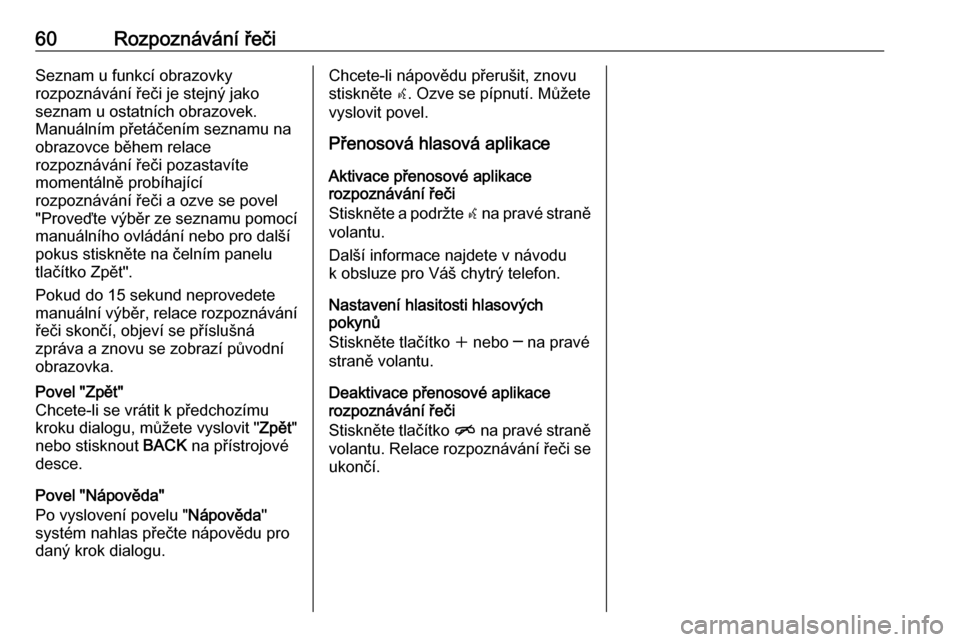
60Rozpoznávání řečiSeznam u funkcí obrazovky
rozpoznávání řeči je stejný jako
seznam u ostatních obrazovek.
Manuálním přetáčením seznamu na
obrazovce během relace
rozpoznávání řeči pozastavíte
momentálně probíhající
rozpoznávání řeči a ozve se povel
"Proveďte výběr ze seznamu pomocí
manuálního ovládání nebo pro další
pokus stiskněte na čelním panelu
tlačítko Zpět".
Pokud do 15 sekund neprovedete manuální výběr, relace rozpoznávání
řeči skončí, objeví se příslušná
zpráva a znovu se zobrazí původní obrazovka.Povel "Zpět"
Chcete-li se vrátit k předchozímu
kroku dialogu, můžete vyslovit " Zpět"
nebo stisknout BACK na přístrojové
desce.
Povel "Nápověda"
Po vyslovení povelu " Nápověda"
systém nahlas přečte nápovědu pro daný krok dialogu.
Chcete-li nápovědu přerušit, znovu
stiskněte w. Ozve se pípnutí. Můžete
vyslovit povel.
Přenosová hlasová aplikace
Aktivace přenosové aplikace
rozpoznávání řeči
Stiskněte a podržte w na pravé straně
volantu.
Další informace najdete v návodu
k obsluze pro Váš chytrý telefon.
Nastavení hlasitosti hlasových
pokynů
Stiskněte tlačítko w nebo ─ na pravé
straně volantu.
Deaktivace přenosové aplikace
rozpoznávání řeči
Stiskněte tlačítko n na pravé straně
volantu. Relace rozpoznávání řeči se
ukončí.
Page 65 of 181
![OPEL ZAFIRA C 2016 Příručka k informačnímu systému (in Czech) Rozpoznávání řeči65NabídkaAkceHlasové povelyNabídka
telefonuPárování zařízení" (Připojit | Spárovat) [zařízení] "Vytočení čísla"Číselné vytáčení "
" (Vytočit | Volat) … OPEL ZAFIRA C 2016 Příručka k informačnímu systému (in Czech) Rozpoznávání řeči65NabídkaAkceHlasové povelyNabídka
telefonuPárování zařízení" (Připojit | Spárovat) [zařízení] "Vytočení čísla"Číselné vytáčení "
" (Vytočit | Volat) …](/img/37/19267/w960_19267-64.png)
Rozpoznávání řeči65NabídkaAkceHlasové povelyNabídka
telefonuPárování zařízení" (Připojit | Spárovat) [zařízení] "Vytočení čísla"Číselné vytáčení "
" (Vytočit | Volat) … "Opětovné zvolení
posledního čísla" Opakovat volání | (Znovu | Znova) volat poslední číslo | Poslední číslo volat znovu
| (Znovu | Znova) (vytočit | volat) poslední číslo | Znovu (vytočit | volat) | (Znovu | Znova)
volat "Vymazání číslic"(Smazat | Vymazat | Vynulovat) "
" (Smazat | Vymazat | Vynulovat) vše "Přečtení textové
zprávy" Přečíst S M S | (Číst | Přečíst) textové zprávy | Číst (SMS | zprávy) | Přečíst (zprávy
| esemesku) "
... : Dynamická mezera zastupuje specifické názvy, jež je třeba na této pozici vložit.
| : Vertikální čára odděluje alternativy.
( ) : V kulatých závorkách jsou uvedeny alternativy.
[ ] : Hranatými závorkami jsou vyznačeny volitelné části v povelu.
, : Čárkou jsou odděleny nezbytné kroky v posloupnosti.
Page 66 of 181
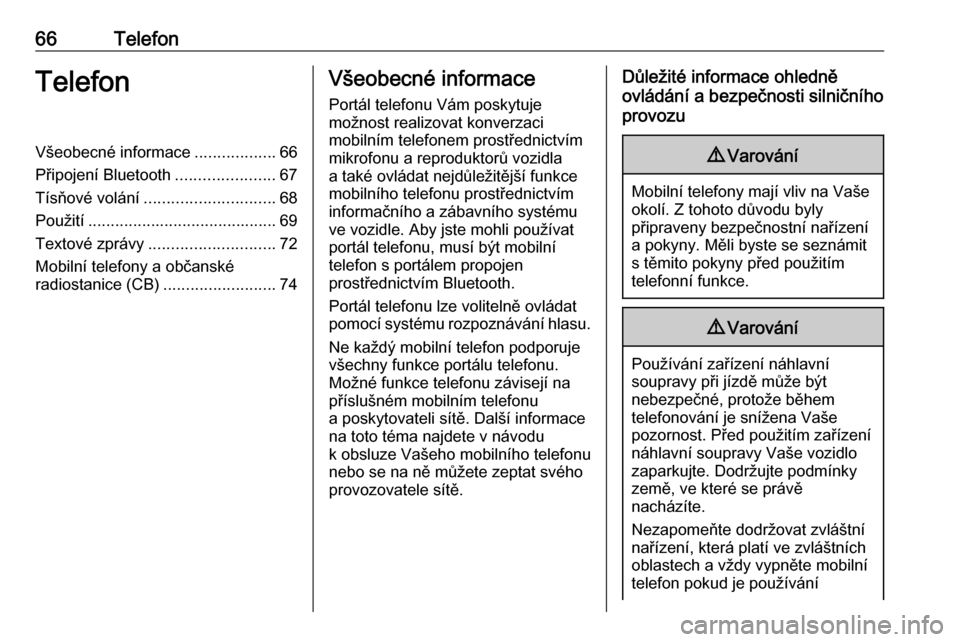
66TelefonTelefonVšeobecné informace..................66
Připojení Bluetooth ......................67
Tísňové volání ............................. 68
Použití .......................................... 69
Textové zprávy ............................ 72
Mobilní telefony a občanské
radiostanice (CB) .........................74Všeobecné informace
Portál telefonu Vám poskytuje
možnost realizovat konverzaci
mobilním telefonem prostřednictvím
mikrofonu a reproduktorů vozidla
a také ovládat nejdůležitější funkce mobilního telefonu prostřednictvím
informačního a zábavního systému
ve vozidle. Aby jste mohli používat
portál telefonu, musí být mobilní
telefon s portálem propojen
prostřednictvím Bluetooth.
Portál telefonu lze volitelně ovládat
pomocí systému rozpoznávání hlasu.
Ne každý mobilní telefon podporuje
všechny funkce portálu telefonu.
Možné funkce telefonu závisejí na
příslušném mobilním telefonu
a poskytovateli sítě. Další informace
na toto téma najdete v návodu
k obsluze Vašeho mobilního telefonu
nebo se na ně můžete zeptat svého
provozovatele sítě.Důležité informace ohledně
ovládání a bezpečnosti silničního
provozu9 Varování
Mobilní telefony mají vliv na Vaše
okolí. Z tohoto důvodu byly
připraveny bezpečnostní nařízení
a pokyny. Měli byste se seznámit s těmito pokyny před použitím
telefonní funkce.
9 Varování
Používání zařízení náhlavní
soupravy při jízdě může být
nebezpečné, protože během
telefonování je snížena Vaše
pozornost. Před použitím zařízení náhlavní soupravy Vaše vozidlo
zaparkujte. Dodržujte podmínky
země, ve které se právě
nacházíte.
Nezapomeňte dodržovat zvláštní
nařízení, která platí ve zvláštních
oblastech a vždy vypněte mobilní
telefon pokud je používání
Page 67 of 181
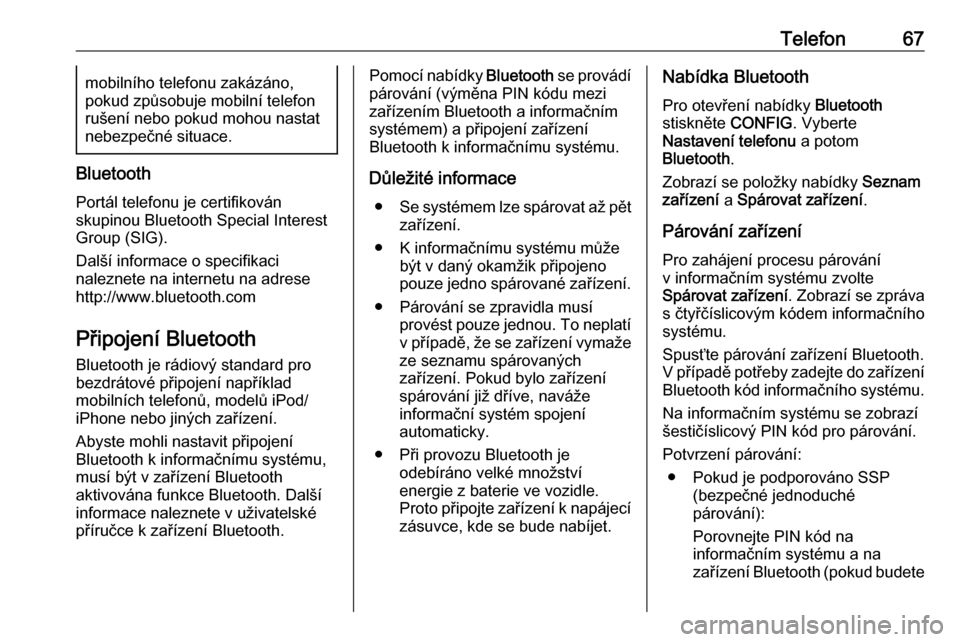
Telefon67mobilního telefonu zakázáno,
pokud způsobuje mobilní telefon
rušení nebo pokud mohou nastat
nebezpečné situace.
Bluetooth
Portál telefonu je certifikován
skupinou Bluetooth Special Interest
Group (SIG).
Další informace o specifikaci
naleznete na internetu na adrese
http://www.bluetooth.com
Připojení Bluetooth Bluetooth je rádiový standard pro
bezdrátové připojení například
mobilních telefonů, modelů iPod/
iPhone nebo jiných zařízení.
Abyste mohli nastavit připojení
Bluetooth k informačnímu systému,
musí být v zařízení Bluetooth
aktivována funkce Bluetooth. Další
informace naleznete v uživatelské
příručce k zařízení Bluetooth.
Pomocí nabídky Bluetooth se provádí
párování (výměna PIN kódu mezi
zařízením Bluetooth a informačním
systémem) a připojení zařízení
Bluetooth k informačnímu systému.
Důležité informace ● Se systémem lze spárovat až pět
zařízení.
● K informačnímu systému může být v daný okamžik připojeno
pouze jedno spárované zařízení.
● Párování se zpravidla musí provést pouze jednou. To neplatí
v případě, že se zařízení vymaže
ze seznamu spárovaných
zařízení. Pokud bylo zařízení
spárování již dříve, naváže
informační systém spojení
automaticky.
● Při provozu Bluetooth je odebíráno velké množství
energie z baterie ve vozidle.
Proto připojte zařízení k napájecí zásuvce, kde se bude nabíjet.Nabídka Bluetooth
Pro otevření nabídky Bluetooth
stiskněte CONFIG. Vyberte
Nastavení telefonu a potom
Bluetooth .
Zobrazí se položky nabídky Seznam
zařízení a Spárovat zařízení .
Párování zařízení
Pro zahájení procesu párování
v informačním systému zvolte
Spárovat zařízení . Zobrazí se zpráva
s čtyřčíslicovým kódem informačního systému.
Spusťte párování zařízení Bluetooth.
V případě potřeby zadejte do zařízení
Bluetooth kód informačního systému.
Na informačním systému se zobrazí
šestičíslicový PIN kód pro párování.
Potvrzení párování: ● Pokud je podporováno SSP (bezpečné jednoduché
párování):
Porovnejte PIN kód na
informačním systému a na
zařízení Bluetooth (pokud budete
Page 68 of 181
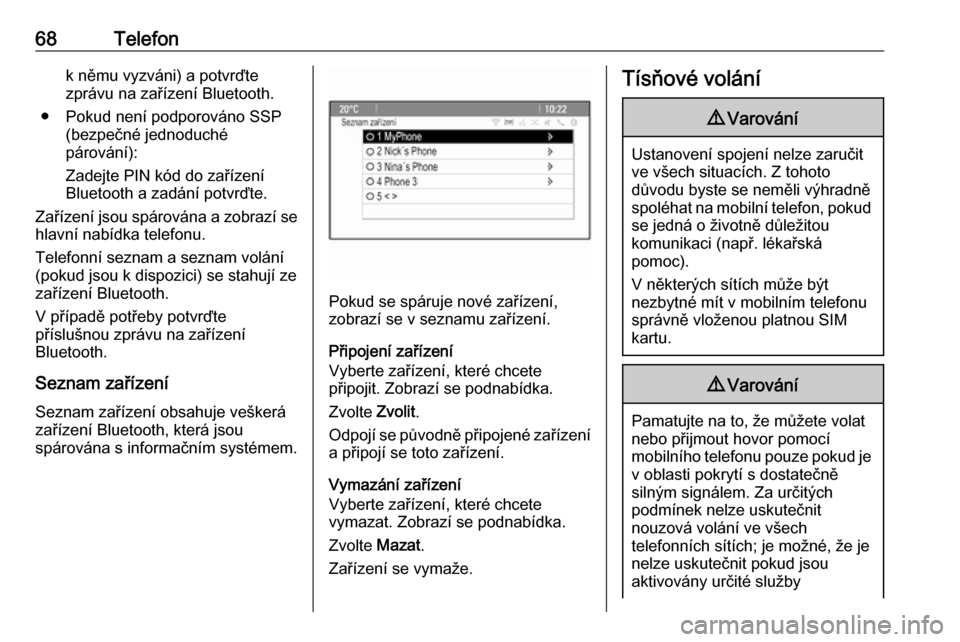
68Telefonk němu vyzváni) a potvrďte
zprávu na zařízení Bluetooth.
● Pokud není podporováno SSP (bezpečné jednoduché
párování):
Zadejte PIN kód do zařízení
Bluetooth a zadání potvrďte.
Zařízení jsou spárována a zobrazí se
hlavní nabídka telefonu.
Telefonní seznam a seznam volání
(pokud jsou k dispozici) se stahují ze
zařízení Bluetooth.
V případě potřeby potvrďte
příslušnou zprávu na zařízení
Bluetooth.
Seznam zařízení Seznam zařízení obsahuje veškerá
zařízení Bluetooth, která jsou
spárována s informačním systémem.
Pokud se spáruje nové zařízení, zobrazí se v seznamu zařízení.
Připojení zařízení
Vyberte zařízení, které chcete
připojit. Zobrazí se podnabídka.
Zvolte Zvolit.
Odpojí se původně připojené zařízení
a připojí se toto zařízení.
Vymazání zařízení
Vyberte zařízení, které chcete
vymazat. Zobrazí se podnabídka.
Zvolte Mazat.
Zařízení se vymaže.
Tísňové volání9 Varování
Ustanovení spojení nelze zaručit
ve všech situacích. Z tohoto
důvodu byste se neměli výhradně
spoléhat na mobilní telefon, pokud se jedná o životně důležitou
komunikaci (např. lékařská
pomoc).
V některých sítích může být
nezbytné mít v mobilním telefonu
správně vloženou platnou SIM
kartu.
9 Varování
Pamatujte na to, že můžete volat
nebo přijmout hovor pomocí
mobilního telefonu pouze pokud je v oblasti pokrytí s dostatečně
silným signálem. Za určitých
podmínek nelze uskutečnit
nouzová volání ve všech
telefonních sítích; je možné, že je
nelze uskutečnit pokud jsou
aktivovány určité služby
Page 69 of 181
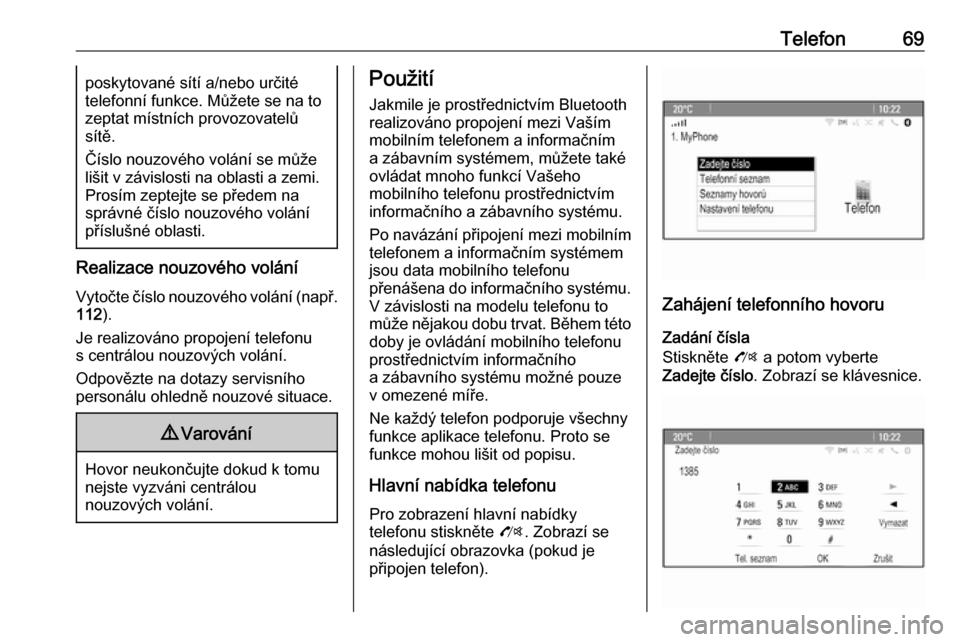
Telefon69poskytované sítí a/nebo určité
telefonní funkce. Můžete se na to
zeptat místních provozovatelů
sítě.
Číslo nouzového volání se může
lišit v závislosti na oblasti a zemi.
Prosím zeptejte se předem na
správné číslo nouzového volání
příslušné oblasti.
Realizace nouzového volání
Vytočte číslo nouzového volání (např.
112 ).
Je realizováno propojení telefonu
s centrálou nouzových volání.
Odpovězte na dotazy servisního
personálu ohledně nouzové situace.
9 Varování
Hovor neukončujte dokud k tomu
nejste vyzváni centrálou
nouzových volání.
Použití
Jakmile je prostřednictvím Bluetooth
realizováno propojení mezi Vaším
mobilním telefonem a informačním
a zábavním systémem, můžete také
ovládat mnoho funkcí Vašeho
mobilního telefonu prostřednictvím
informačního a zábavního systému.
Po navázání připojení mezi mobilním
telefonem a informačním systémem jsou data mobilního telefonu
přenášena do informačního systému.
V závislosti na modelu telefonu to
může nějakou dobu trvat. Během této doby je ovládání mobilního telefonu
prostřednictvím informačního
a zábavního systému možné pouze v omezené míře.
Ne každý telefon podporuje všechny
funkce aplikace telefonu. Proto se
funkce mohou lišit od popisu.
Hlavní nabídka telefonu Pro zobrazení hlavní nabídky
telefonu stiskněte O. Zobrazí se
následující obrazovka (pokud je
připojen telefon).
Zahájení telefonního hovoru
Zadání čísla
Stiskněte O a potom vyberte
Zadejte číslo . Zobrazí se klávesnice.